steam恢复码丢了怎么办 如何在Steam上找回忘记的密码
日期: 来源:铲子手游网
在现如今数字化时代,我们几乎每天都会使用各种各样的账号和密码来登录不同的平台和应用程序,随着账号数量的增加和密码的复杂性要求,我们难免会遇到一些困扰,比如忘记了密码或者丢失了恢复码。尤其是对于Steam游戏平台的用户来说,这样的问题可能会影响到我们对游戏的正常操作和体验。当我们遇到了Steam恢复码丢失的情况时,应该如何解决呢?本文将为大家介绍如何在Steam上找回忘记的密码,帮助大家重新获得游戏的乐趣。
如何在Steam上找回忘记的密码
具体步骤:
1.首先打开桌面的「 Steam 」客户端。
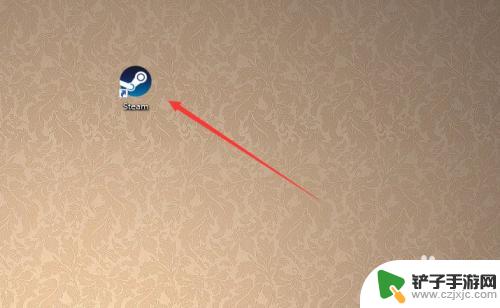
2.到达登陆界面之后点击「 我无法登陆 」。
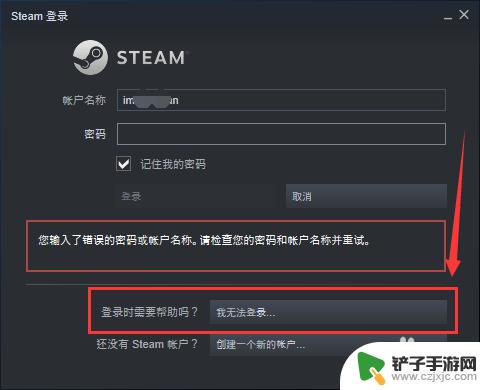
3.然后在Steam客服下面的列表中选择「 我忘了我的Steam账户登陆名或密码」,如图所示。
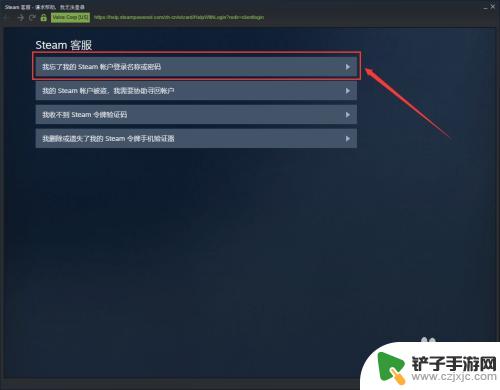
4.接下来在输入栏里面输入你的注册时的账户名、电子邮件或手机号。
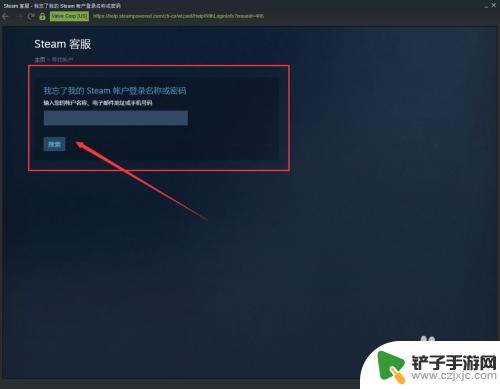
5.此时系统就会给你发送一个验证码,这个验证码是根据你上一步所选择的方式决定接收的方式。
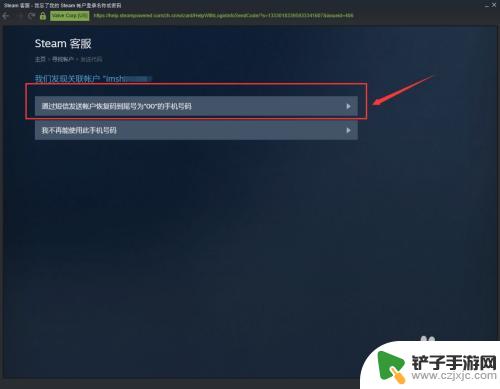
6.如果上一步输入的是注册时候的邮箱,那么就会通过邮箱接收验证码。如图所示我们是用邮箱接收到的验证码。
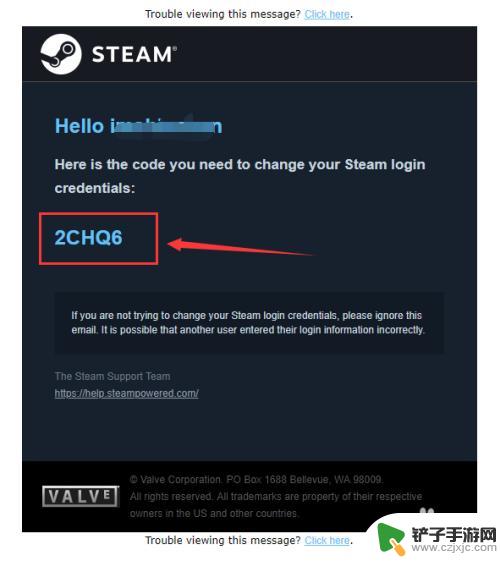
7.然后返回Steam的页面,输入接收到的验证码。我们就到达了更改密码的界面了,点击「 更改我的密码 」。
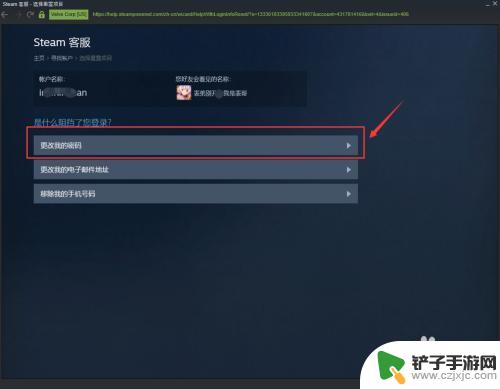
8.接着输入你要更改的新密码两遍。
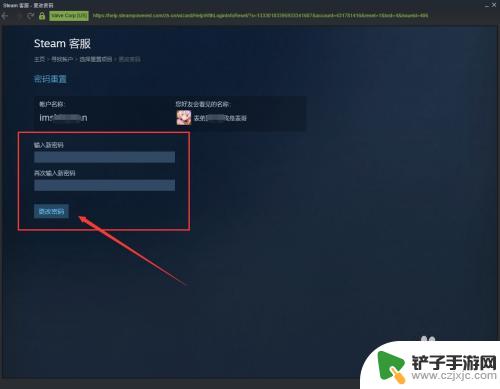
9.最后系统就提示「 您的密码已经成功更改 」,那么Steam账号的密码已经更改完成了。
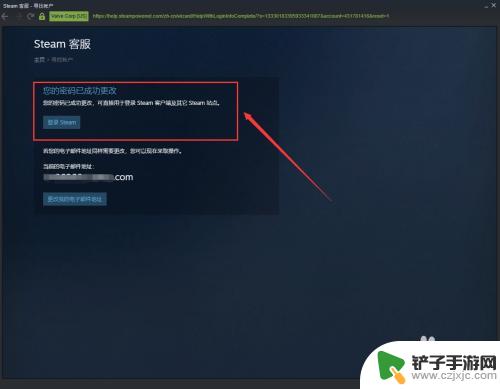
10.总结:
1、打开电脑桌面的Steam客户端。
2、在登陆界面点击“我无法登陆...”。
3、按操作提示输入要找回的账号和收到的验证码。
4、最后输入新密码更改即可。

阅读完小编为您整理的关于steam恢复码丢失的详细介绍,您是否觉得很简单呢?如果这篇攻略对您有所帮助,请关注并收藏本站!














